Hvordan opsætter jeg domæne?
I denne artikel:
Se videoen
Registrering og tilknytning
På demoshops benyttes et midlertidigt demo-domæne f.eks. https://shop123.mywebshop.io. Du kan se det i adresselinjen i din browser når du besøger butiksfronten.
Når du er klar til at gå i produktion, altså gå live med din webshop, så skal der tilknyttes et dedikeret domæne, som tilhører dig og din virksomhed. Du kan bestille et nyt domæne på vores hjemmeside og tilknytte det til dit shop-abonnement ved, at logge ind i dit DanDomain kundecenter:
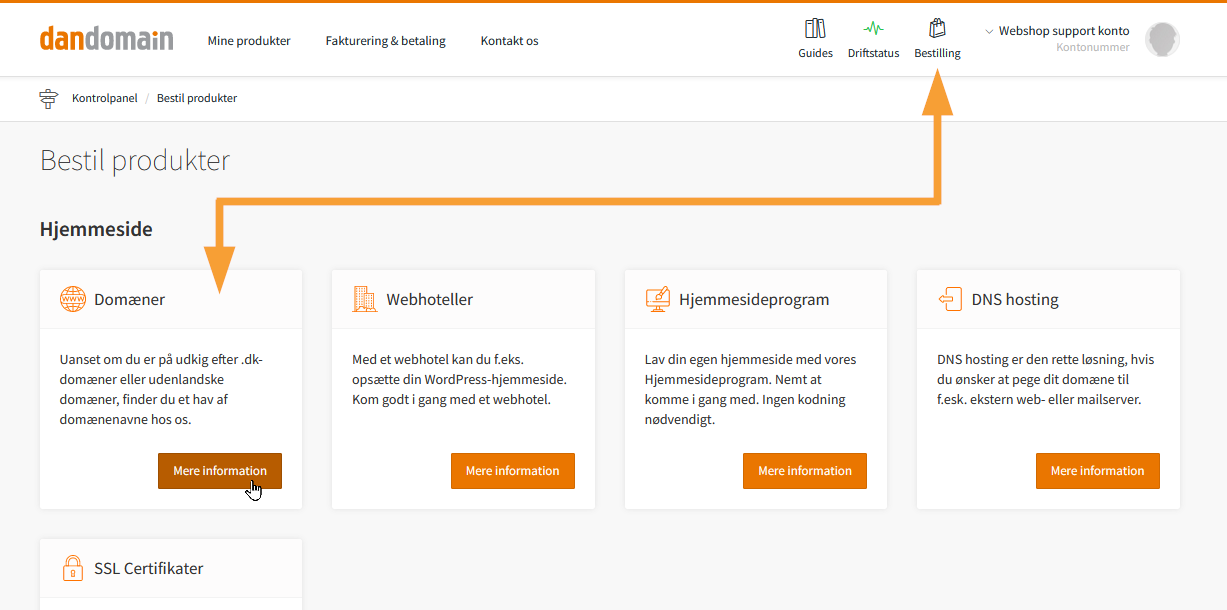
Domænebestilling forestages ved, at søge på det ønskede domæne og bestille det. Hvis du allerede ejer domænet igennem en anden udbyder kan du også bestille en flytning af domænet. Du skal dog være opmærksom på, at få evt. DNS-indstillinger (også kaldet Records) med, hvis domænet allerede benyttes til e-mail og/eller eksisterende hjemmeside, da disse informationer ikke medtages automatisk ved en flytning af domænet.
Når domænet er oprettet i dit kundecenter skal det tilknyttes dit shop-abonnement
- Gå til Mine produkter og vælg dit shop-abonnement. Klik på Tilknyttede domæner:
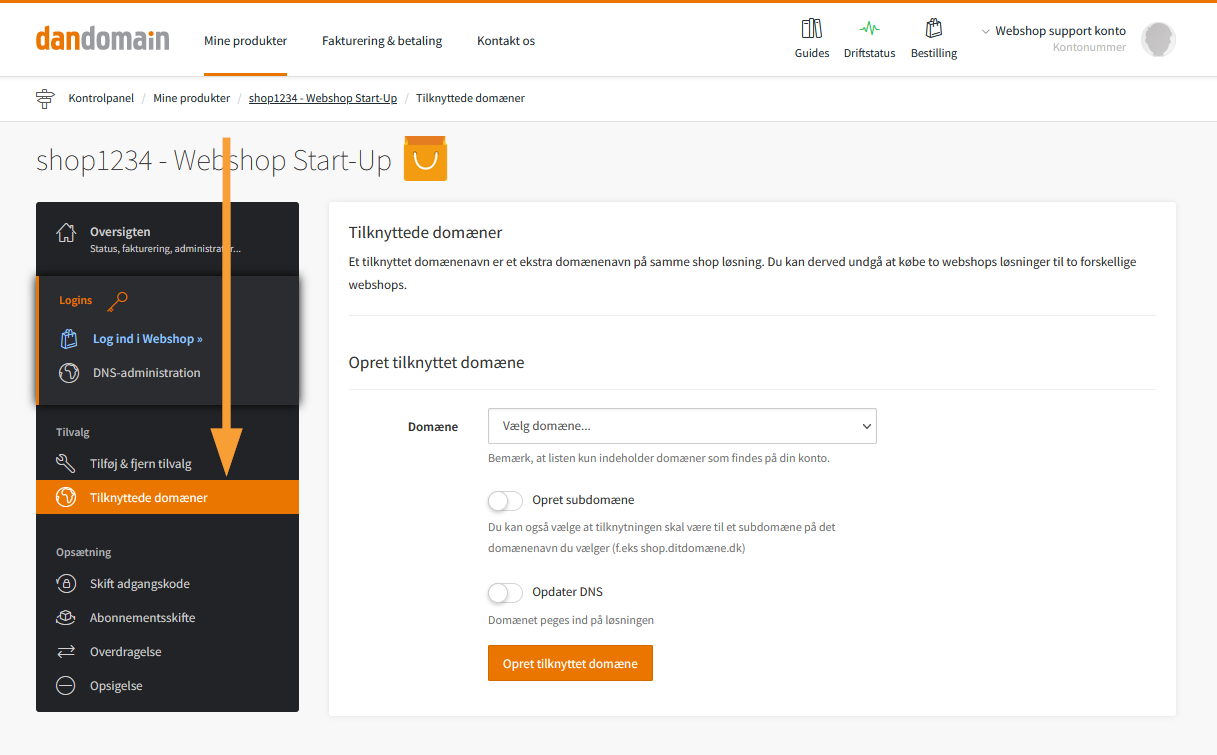
- Vælg det ønskede domæne i dropdown listen:
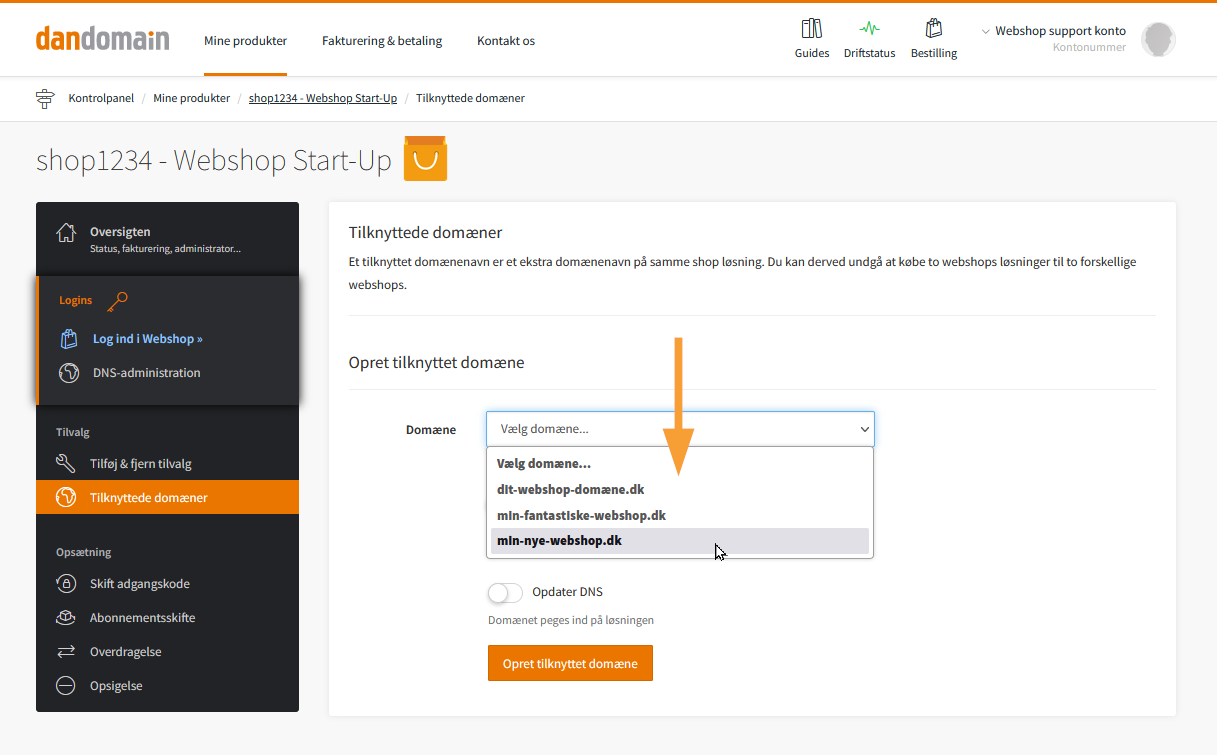
- Da domænet som udgangspunkt kan benyttes til forskellige produkter på samme tid (mailhotel, hjemmeside og webshops) peges det først på shoppen når du aktivt vælger det via funktionen Opdater DNS:
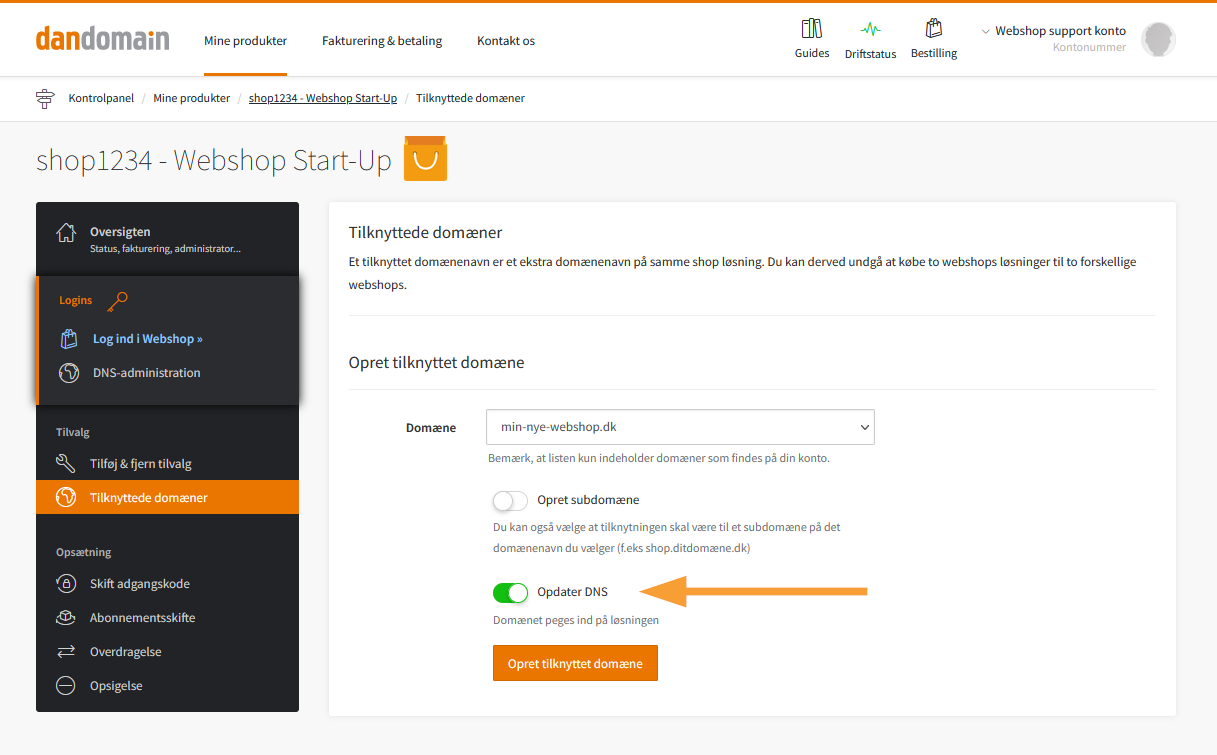
- Gem dine ændringer ved, at klikke på Opret tilknyttet domæne:
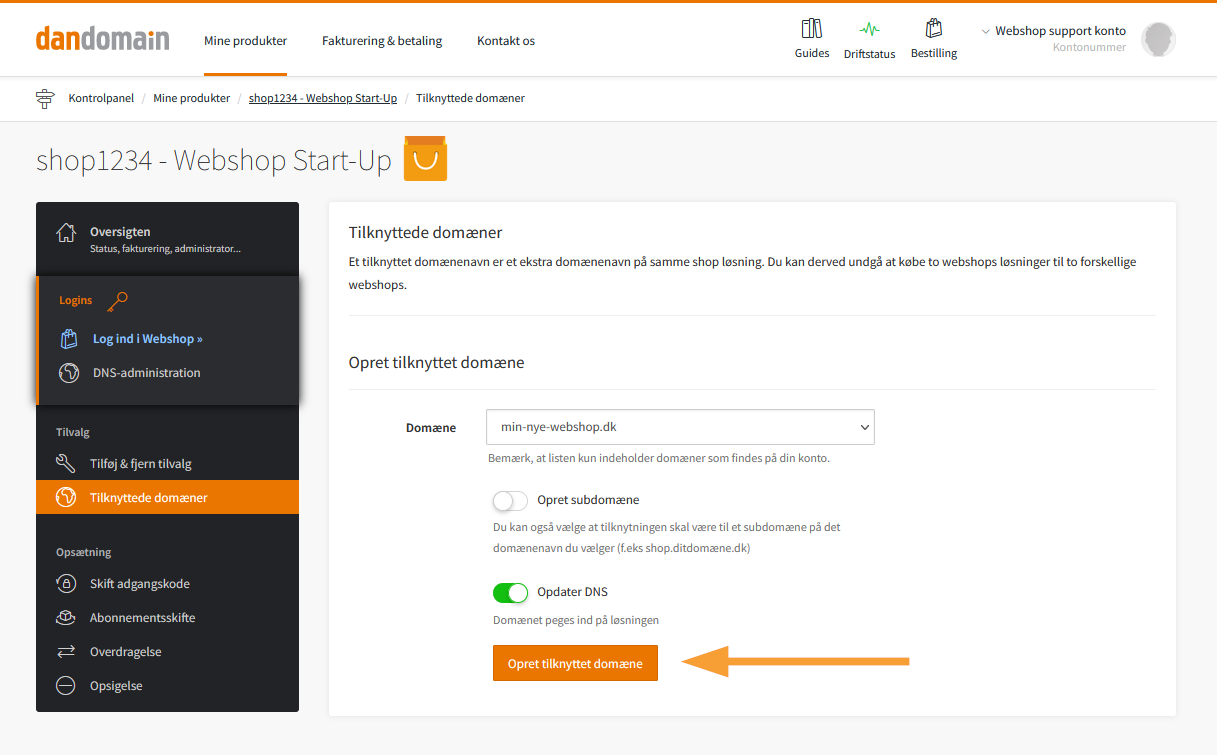
Domænet er nu tilknyttet dit shop-abonnement og er klar til at blive slået til på shoppen. Bemærk at der kan gå et par timer før DNS-ændringerne slår igennem ude på nettet og, at det ikke slår igennem på samme tid overalt.
Opsætning i shoppen
- Gå til Indstillinger > Sprog og domæner:
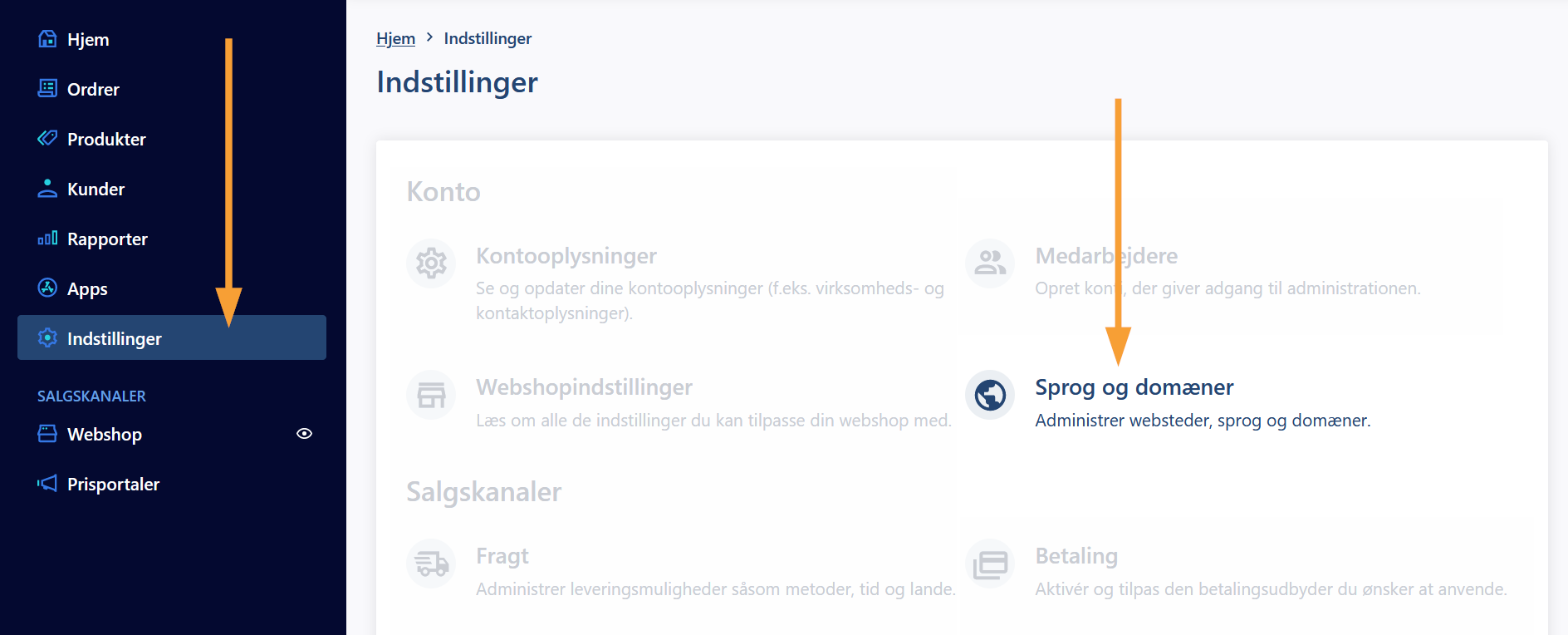
- Klik på redigeringsikonet, ud for demodomænet:
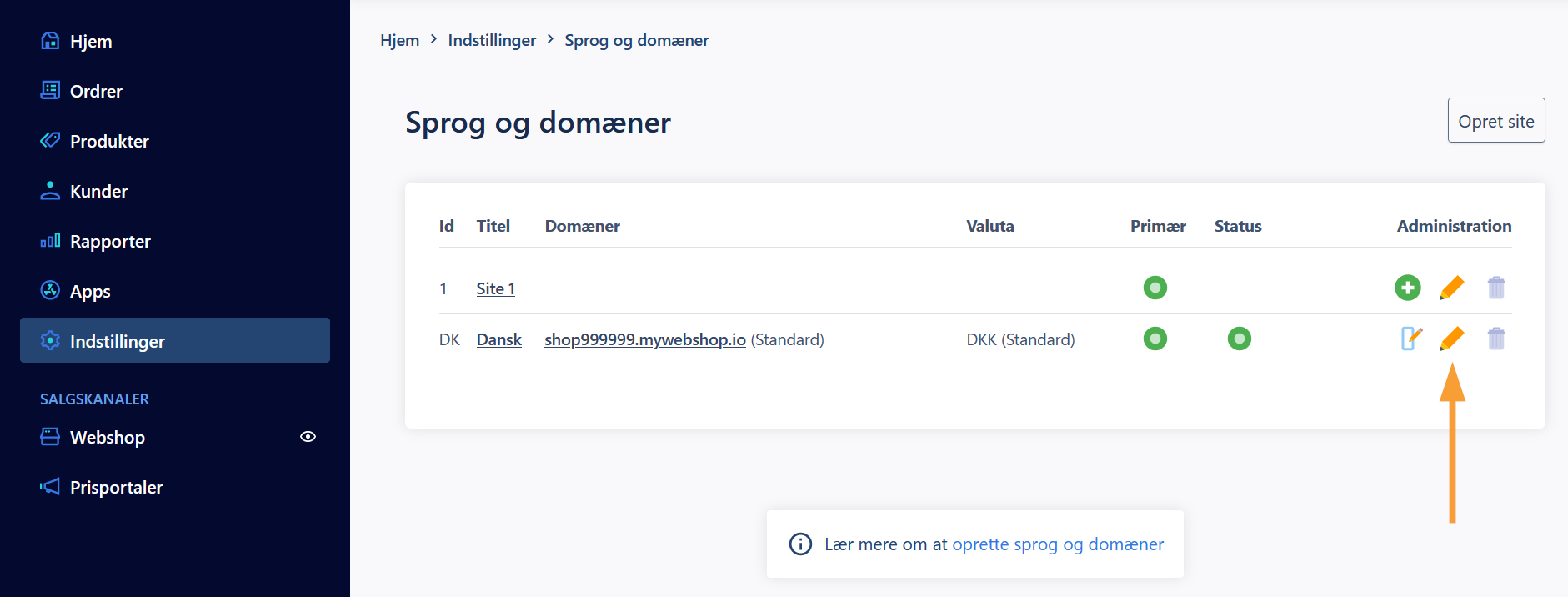
- Vælg dit domæne i dropdown listen:
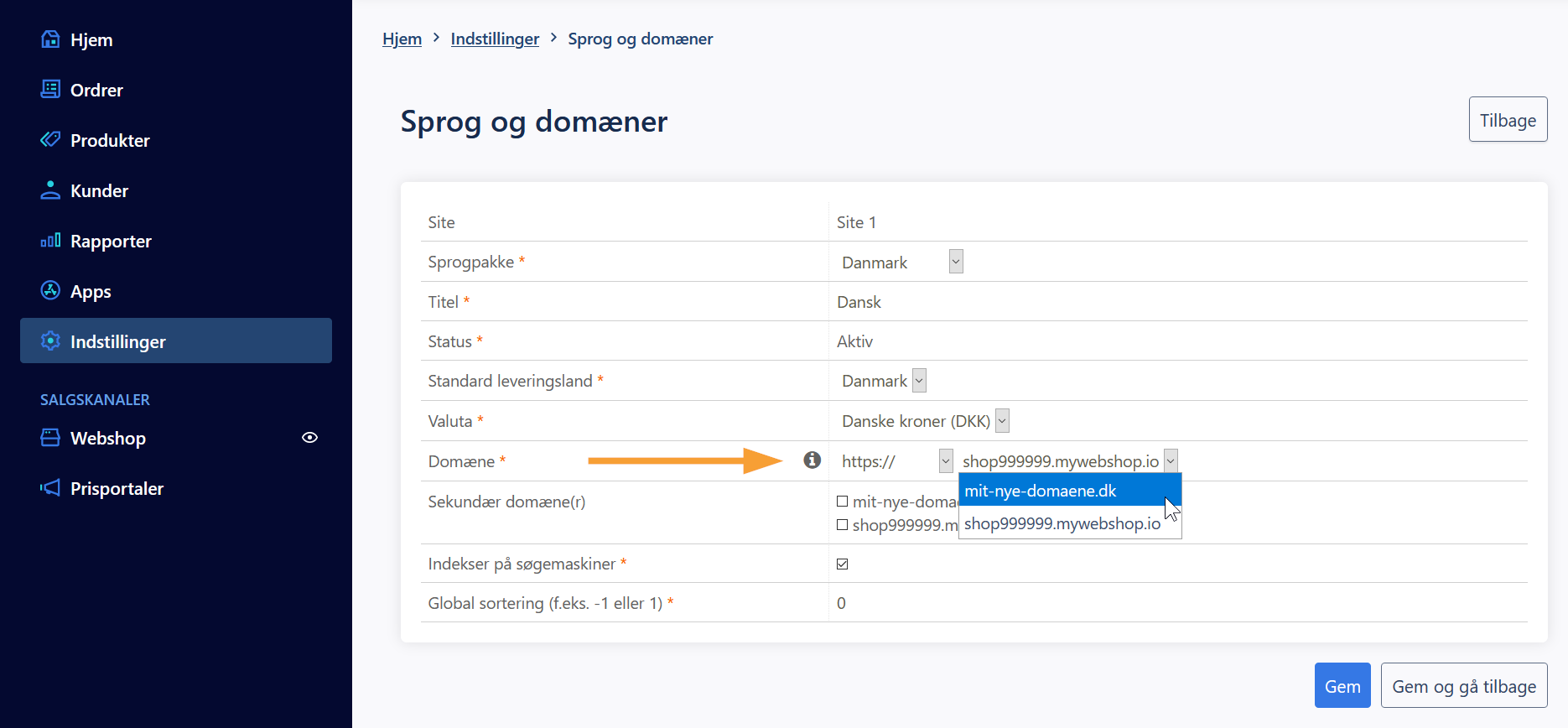
- Sørg for, at der er ”https” i protokollen (hvis du har SSL-certifikat på dit domæne):
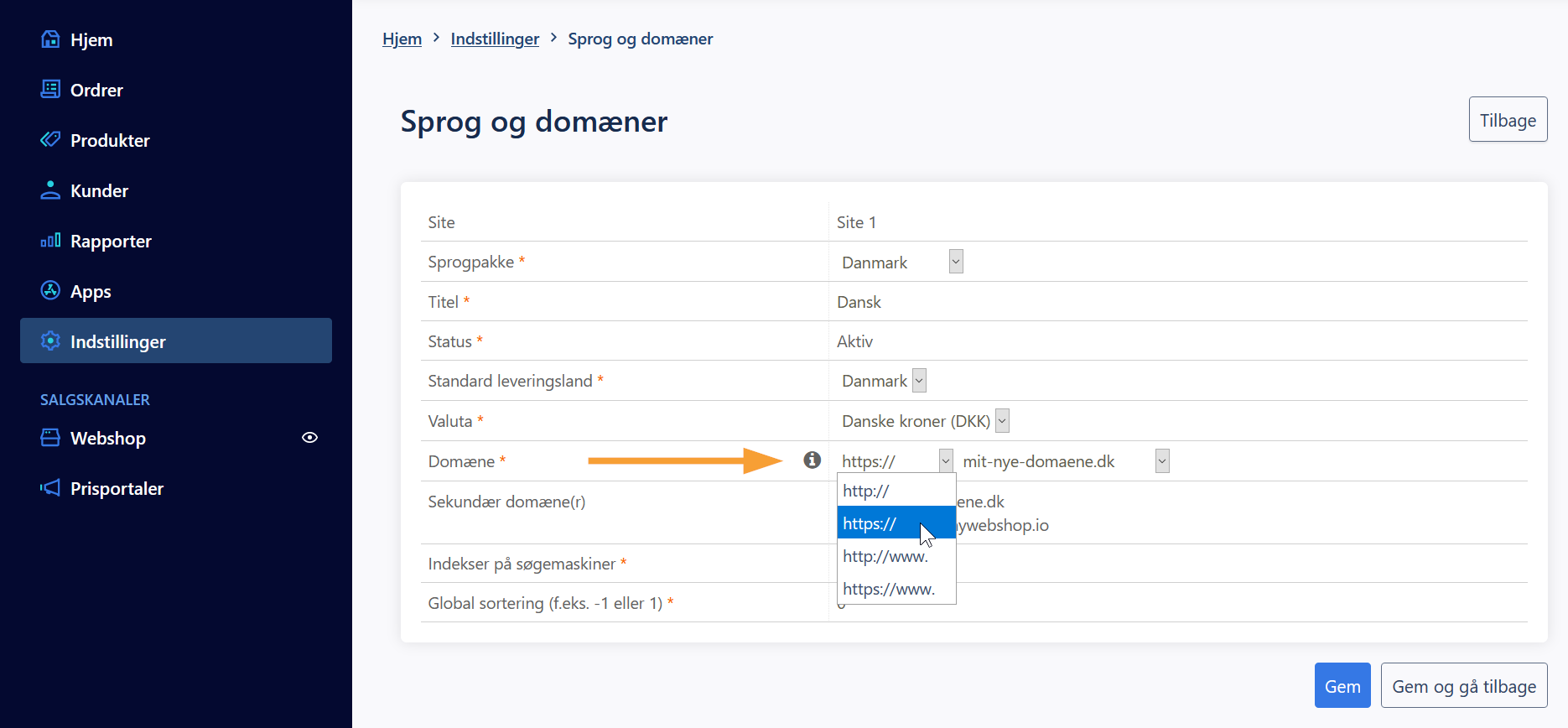
- Gem dine ændringer:
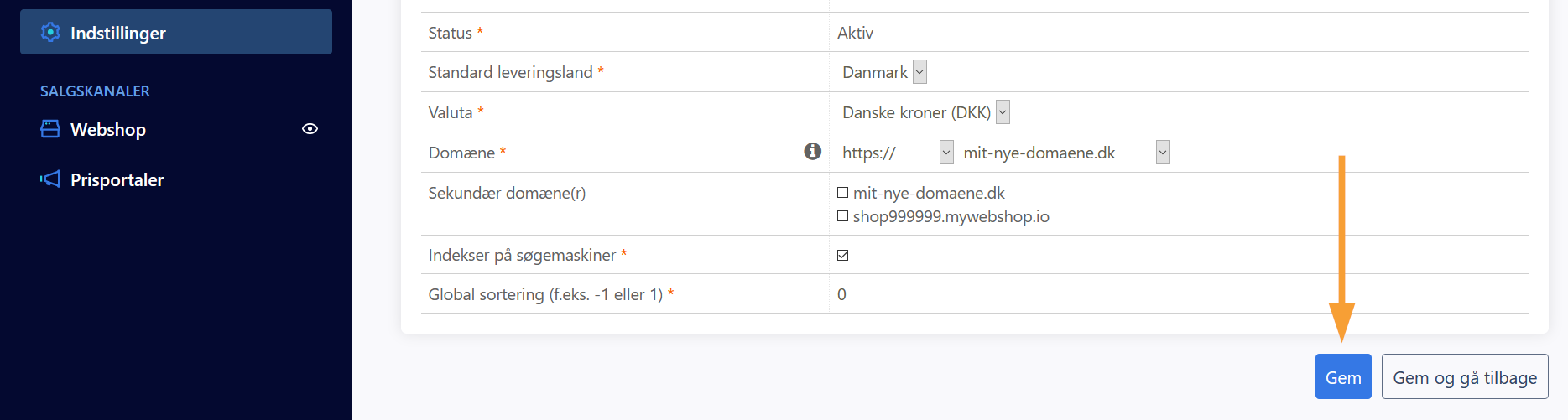
Læs mere
Du kan finde mere hjælp til at komme i gang med din webshop her.
